Mục đích: Giúp kế toán phát hành hóa đơn điện tử.
Các bước thực hiện:
- Để phục vụ cho việc ký số lên hóa đơn điện tử, đơn vị cần cài đặt công cụ ký điện tử
- Để đồng nhất mẫu hóa đơn phát hành trên meInvoice và EMIS Khoản thu, đơn vị cập nhật thông tin hồ sơ khi phát hành hóa đơn điện tử.
- Tích chọn hóa đơn cần phát hành (hóa đơn trạng thái Chưa phát hành hoặc Phát hành lỗi), nhấn Phát hành để phát hành nhiều hóa đơn cùng lúc..
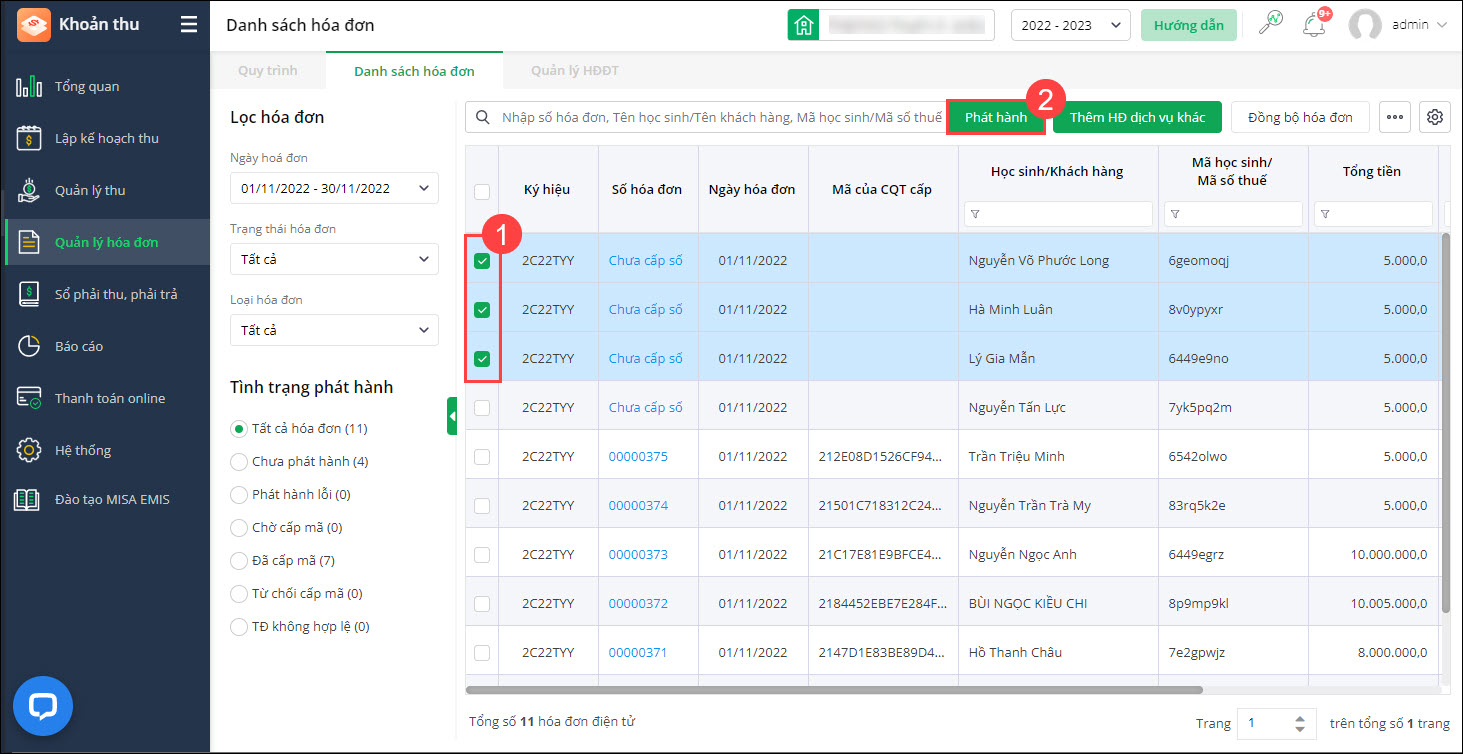 Hoặc nhấn biểu tượng ba chấm tại hóa đơn cần phát hành, chọn Phát hành hóa đơn.
Hoặc nhấn biểu tượng ba chấm tại hóa đơn cần phát hành, chọn Phát hành hóa đơn.
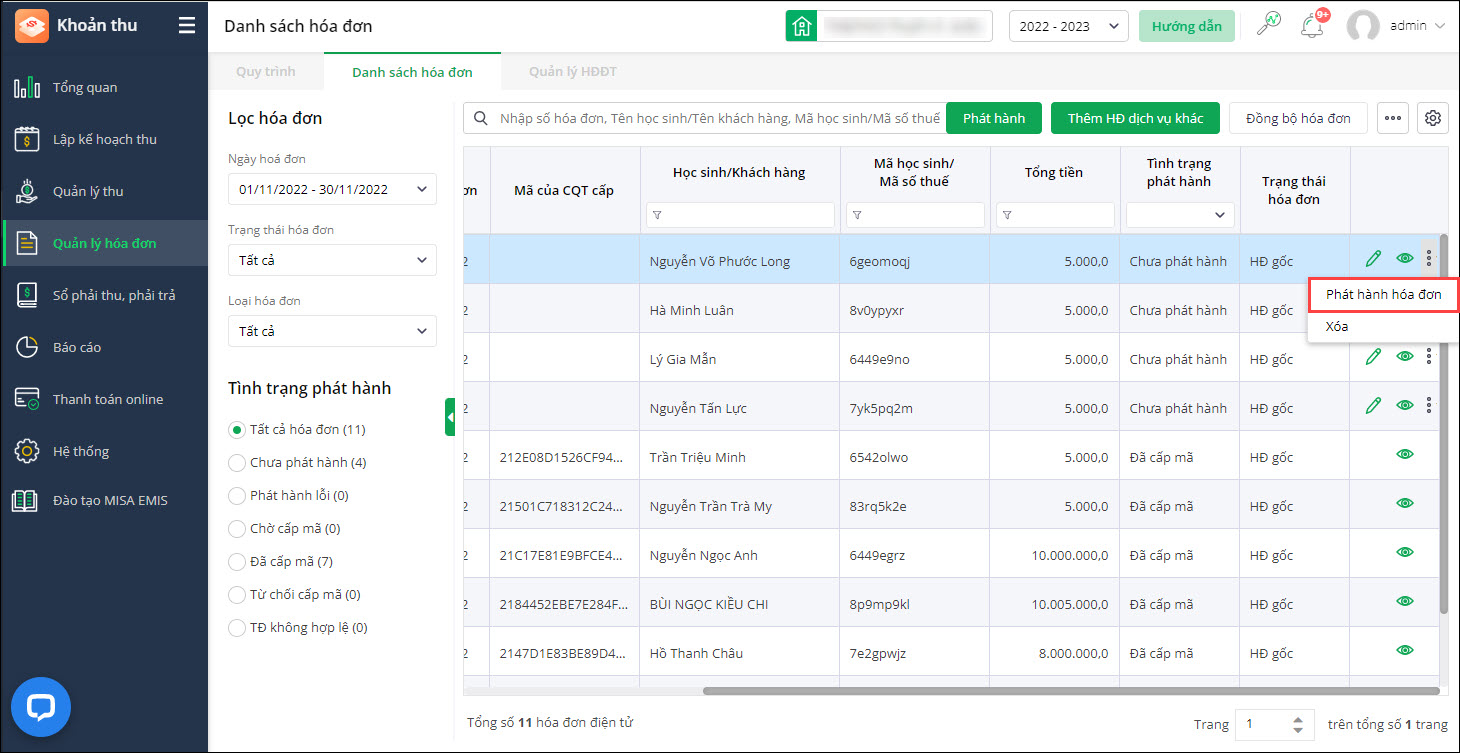
- Trường hợp cần thay đổi ngày phát hành hóa đơn thì anh/chị lựa chọn Ngày phát hành và nhấn Cập nhật ngày hóa đơn bằng ngày phát hành.
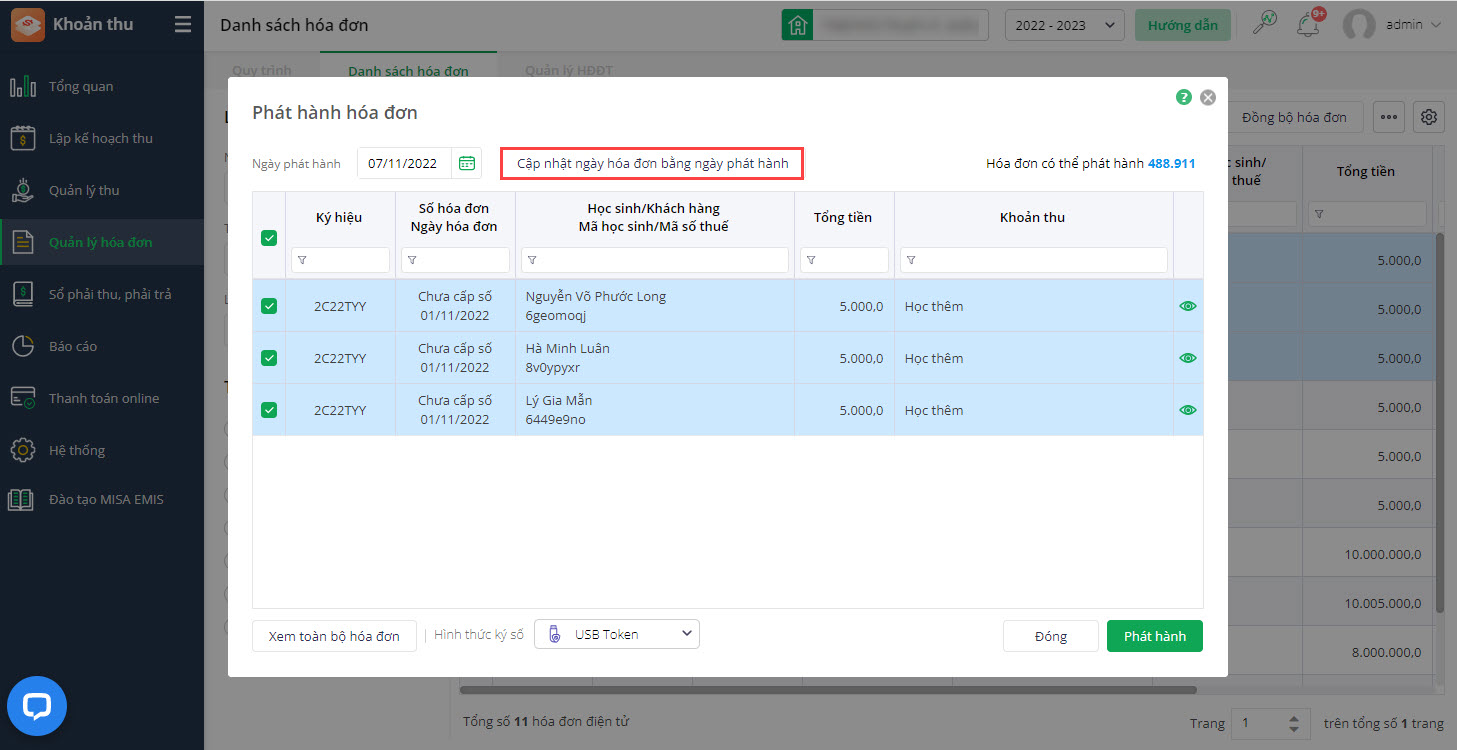 Lưu ý: Ngày phát hành hóa đơn không được nhỏ hơn ngày phát hành hóa đơn gần nhất.
Lưu ý: Ngày phát hành hóa đơn không được nhỏ hơn ngày phát hành hóa đơn gần nhất. - Chọn hình thức ký số trên hóa đơn bằng USB Token hay ký số từ xa MISA eSign.
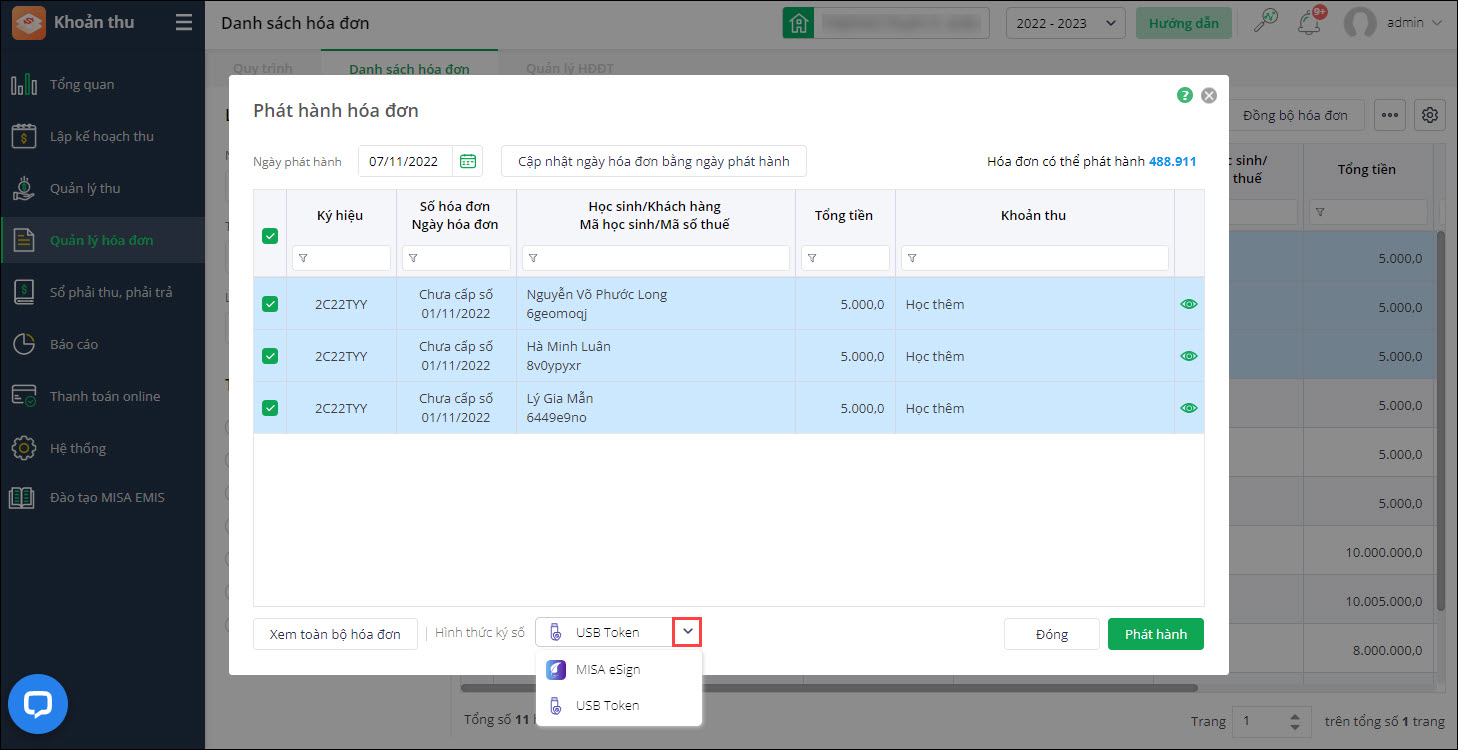
- Nhấn vào biểu tượng đôi mắt để xem từng hóa đơn hoặc chọn Xem toàn bộ hóa đơn để xem trước nội dung hóa đơn.
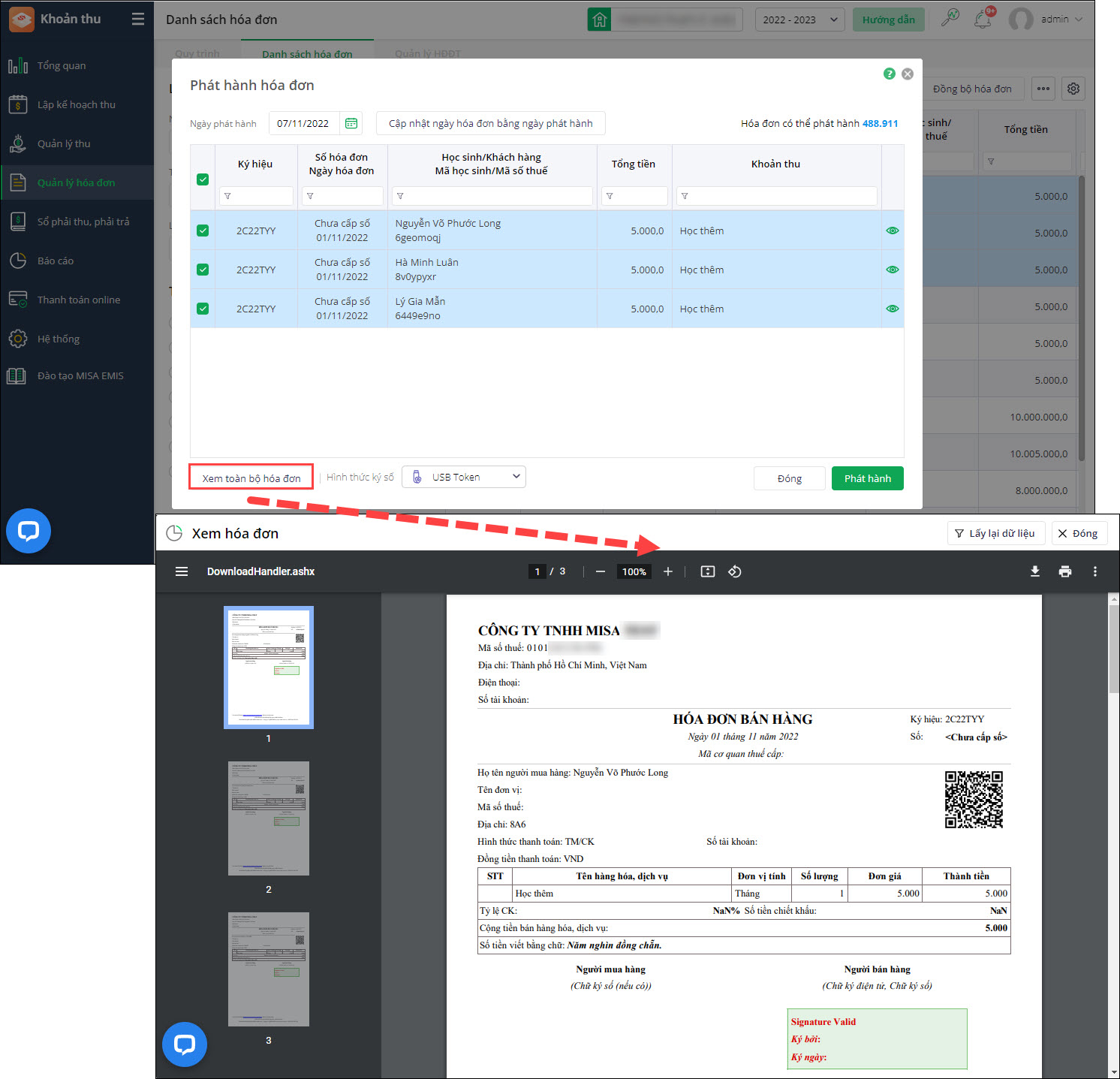
- Nhấn Phát hành.
- Đối với những mẫu số hóa đơn mới phát hành lần đầu tiên, phần mềm hiển thị thông báo để kế toán kiểm tra lại thông tin trước khi phát hành để tránh xảy ra sai sót.
Tích chọn Tôi xác nhận thông tin trên hóa đơn đã chính xác nếu không có sai sót gì.
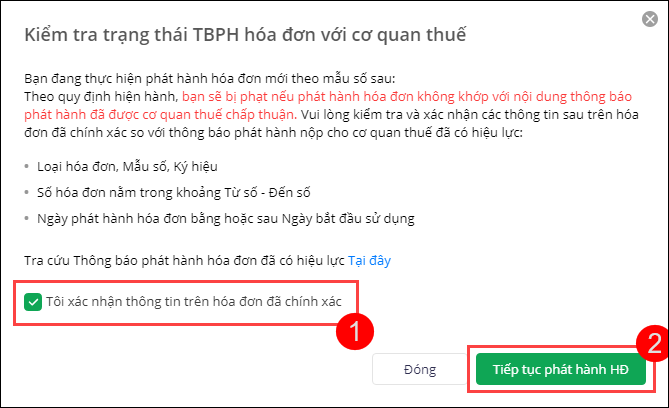 Lưu ý:
Lưu ý:
- Để thực hiện phát hành hóa đơn thì ngày hóa đơn phải lớn hơn hoặc bằng ngày bắt đầu sử dụng (Theo quy định, sau 2 ngày kể từ khi thông báo phát hành hóa đơn, nếu không có phản hồi của Cơ quan Thuế thì doanh nghiệp được phép sử dụng hóa đơn theo thông báo phát hành).
- Trường hợp hóa đơn chưa đầy đủ thông tin Đơn vị tính, Số lượng, Đơn giá theo quy định của Chính phủ, phần mềm hiển thị thông báo:
- Nhấn Tiếp tục phát hành.
-
- Trường hợp chọn ký qua USB Token: Anh/chị lựa chọn chứng thư số, chương trình đồng thời cấp số hóa đơn và phát hành hóa đơn điện tử. Chọn chứng thư số đơn vị, nhấn OK
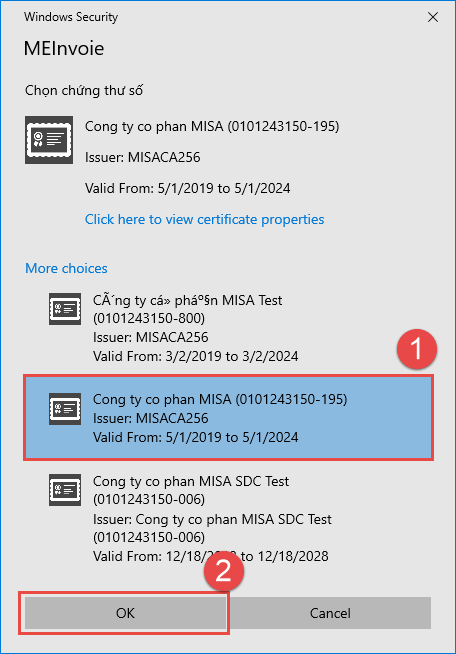 Lưu ý: Thao tác chọn chứng thư số chỉ cần thực hiện vào lần phát hành đầu tiên.
Lưu ý: Thao tác chọn chứng thư số chỉ cần thực hiện vào lần phát hành đầu tiên. - Trường hợp chọn ký qua MISA eSign: Anh/chị làm theo hướng dẫn chi tiết
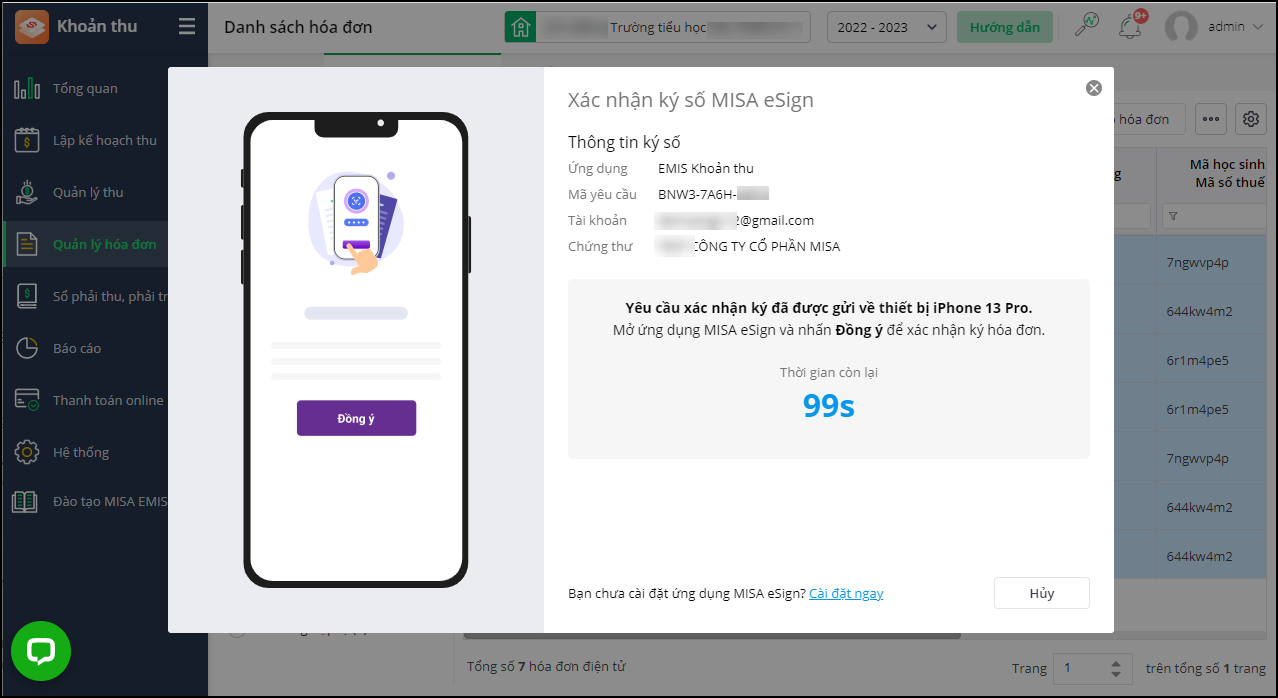
- Trường hợp chọn ký qua USB Token: Anh/chị lựa chọn chứng thư số, chương trình đồng thời cấp số hóa đơn và phát hành hóa đơn điện tử. Chọn chứng thư số đơn vị, nhấn OK
Xem thêm hướng dẫn danh sách hóa đơn tại đây.




 024 3795 9595
024 3795 9595 https://www.misa.vn/
https://www.misa.vn/




